Whatsapp 프로필 사진: whatsapp에서 프로필 사진을 설정하는 방법, 특정 연락처에서 숨기는 방법 등
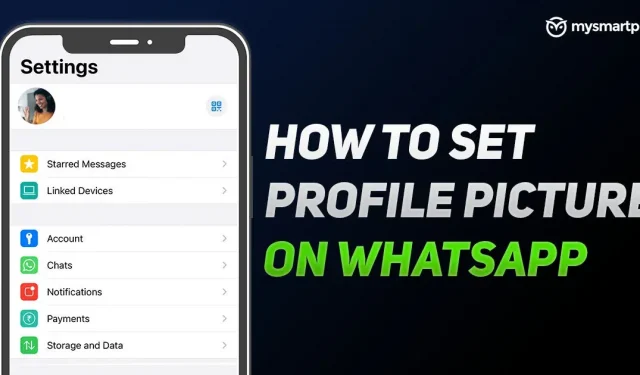
WhatsApp은 아마도 다양한 목적으로 가장 많이 사용되는 플랫폼 중 하나일 것입니다. 이 플랫폼은 사무실 동료, 친구, 가족 등과의 주요 커뮤니케이션 소스가 되었습니다. 이 앱은 사진 공유, 화상 통화 등 모든 요구 사항을 충족하는 원스톱 솔루션입니다. 그러나 다른 플랫폼과 마찬가지로 디스플레이 사진(DP) 또는 프로필 사진을 설정할 수도 있습니다. 때때로 WhatsApp에서 DP를 설정하는 것은 어려운 작업이 될 수 있습니다. 또한 특정 연락처에서 WhatsApp DP를 숨기고 싶을 때가 있습니다. 또한 사진이 DP에 적합하지 않은 경우가 있습니다. 걱정하지 마세요. 저희가 도와드리겠습니다. 이 기사에서는 WhatsApp에 DP를 설치하는 방법, 숨기는 방법 등에 대한 단계별 가이드를 보여줍니다. 시작하겠습니다.
- Whatsapp 트릭: 문자 메시지를 기울임꼴, 굵게, 취소선으로 보내는 방법은 무엇입니까?
- WhatsApp: 클라우드 백업에서 Android 및 iPhone의 삭제된 WhatsApp 채팅 메시지를 복구하는 방법
whatsapp에서 프로필 사진을 설정하는 방법은 무엇입니까?
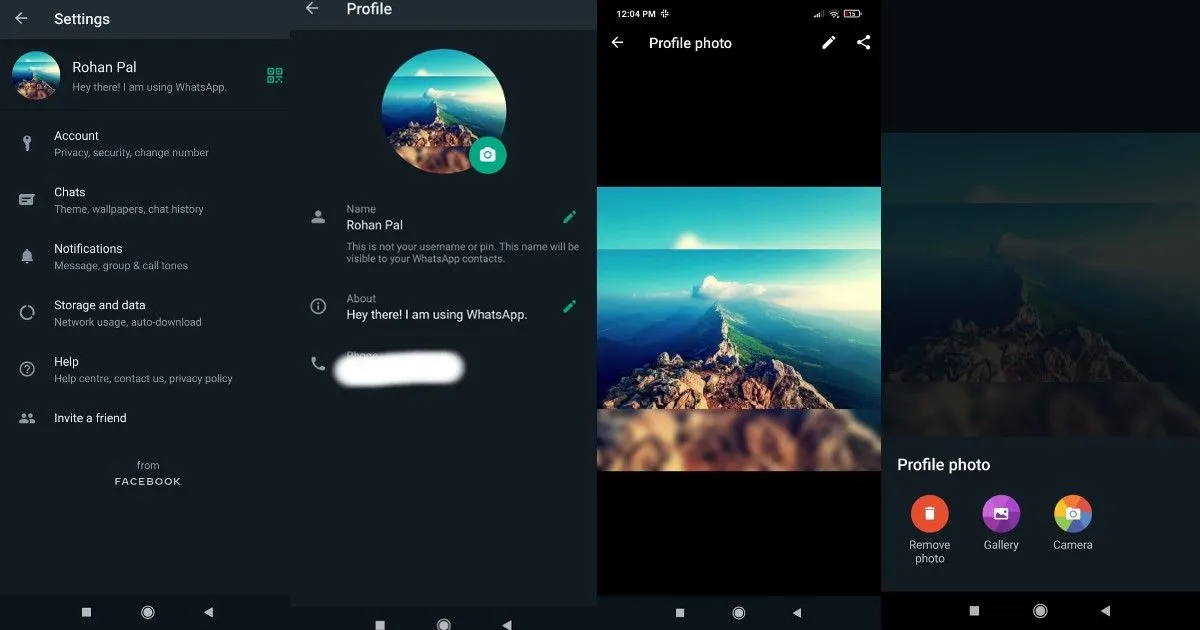
WhatsApp에서 DP 또는 이미지를 설정하는 것은 매우 쉽고 약간의 노력이 필요합니다. 다음 단계를 따르기만 하면 됩니다.
- Android 또는 iOS 기기에서 WhatsApp을 엽니다.
- 이제 오른쪽 상단 모서리에 있는 세 개의 점을 클릭한 다음 “설정”을 클릭합니다.
- 이름 및 상태와 함께 프로필이 표시됩니다. 사진을 클릭하십시오. 아직 가지고 있지 않다면 회색 공간이 보일 것입니다.
- 이것으로 프로필 편집 섹션에 들어갔습니다. 사진을 다시 클릭한 다음 “편집” 버튼을 클릭합니다.
- 이제 갤러리에서 이미지를 선택하거나 사진을 찍을 수도 있습니다.
- 그런 다음 원 안에 맞게 이미지를 자르라는 메시지가 표시됩니다. 저장을 클릭하면 WhatsApp DP 또는 프로필 사진이 계정으로 설정됩니다.
특정 연락처에서 WhatsApp 프로필 사진을 숨기는 방법은 무엇입니까?
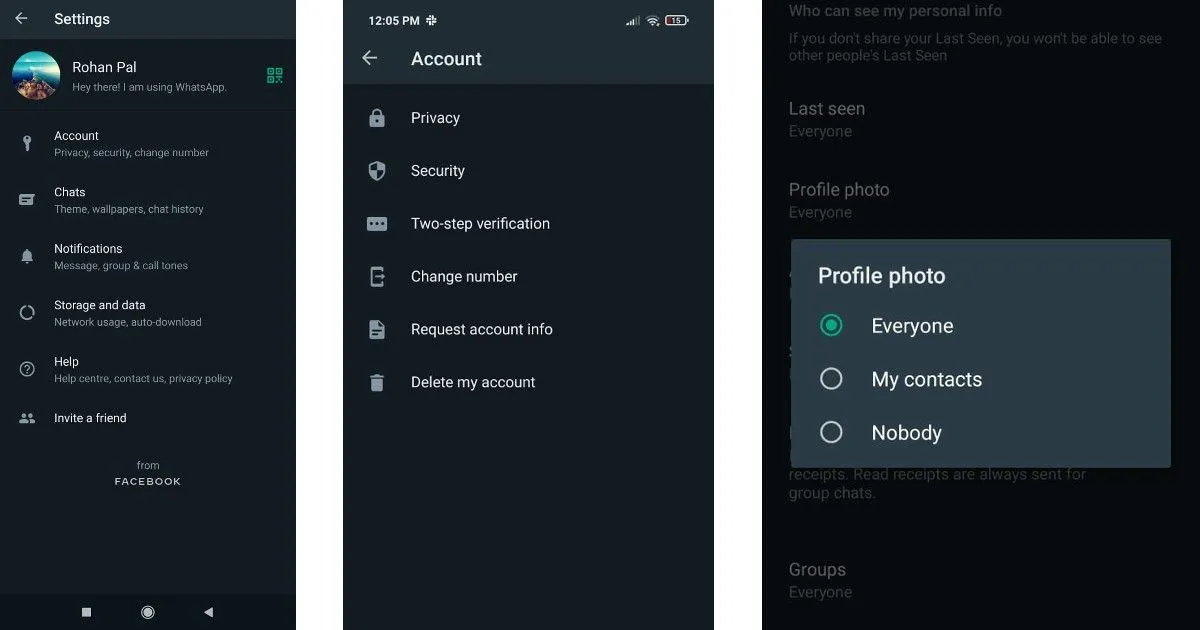
아니요, 특정 연락처에서 WhatsApp DP를 숨길 수 있는 방법은 없습니다. 그러나 이에 대한 두 가지 해결 방법이 있습니다. 먼저 휴대폰에서 연락처를 제거하고 다음을 수행할 수 있습니다.
- WhatsApp으로 이동하여 설정을 엽니다.
- “계정”을 클릭하고 “개인 정보” 섹션으로 이동합니다.
- 프로필 사진을 숨기는 옵션이 표시됩니다. 모든 사람, 내 연락처 및 아무도 없음의 세 가지 옵션 중에서 선택할 수 있습니다. 내 연락처를 클릭합니다.
덕분에 삭제한 연락처에서 WhatsApp 프로필 사진을 숨길 수 있습니다.
이 문제를 해결하는 또 다른 방법은 특정 연락처를 차단하는 것입니다. Whatsapp은 기본적으로 플랫폼에서 연락처를 차단할 때 프로필 사진, 마지막으로 본 시간, 메시지 등과 같은 모든 정보를 숨깁니다. 이렇게 하려면 연락처로 이동하여 해당 프로필을 클릭해야 합니다. 이제 아래로 스크롤하여 “차단”을 클릭하십시오.
WhatsApp DP의 권장 사진 크기는 얼마인가요?
WhatsApp 프로필 사진을 업로드할 계획이라면 권장 크기를 초과하지 않아야 한다는 점에 유의해야 합니다. 프로필 이미지의 경우 WhatsApp은 최소 192 x 192픽셀의 이미지 크기를 권장합니다. 그러나 이상적으로는 500 x 500 픽셀이어야 합니다. 이미지는 JPG 또는 PNG 형식일 수 있습니다. 이 작업을 수행할 때 WhatsApp에 업로드하는 이미지가 제대로 들어갈 수 있도록 크기가 정사각형이어야 합니다.
무료로 WhatsApp 프로필 사진 크기를 조정하는 최고의 온라인 도구
대부분의 경우 WhatsApp 프로필 사진을 업로드하면 이미지 크기 문제로 인해 제대로 맞지 않습니다. 그러나 너무 많은 문제 없이 WhatsApp DP의 크기를 쉽게 조정할 수 있는 많은 앱이 있습니다. 여기 목록이 있습니다
Instagram을 위한 자르기 및 정사각형 없음
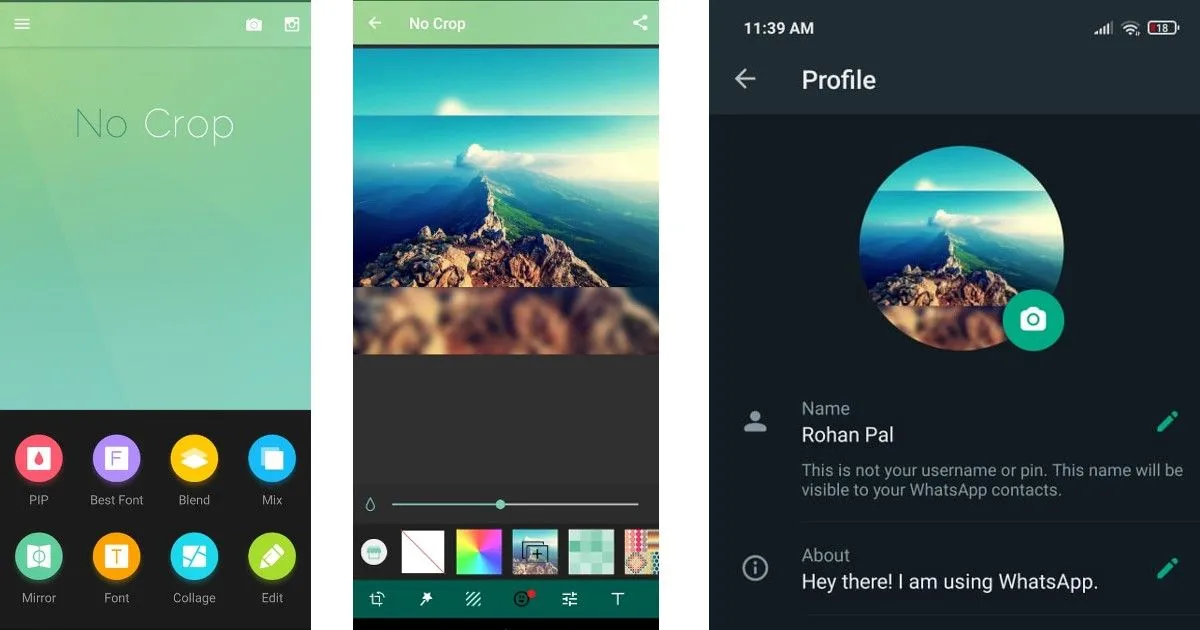
사진을 권장 크기로 빠르게 조정할 수 있는 Android 생태계에서 사용할 수 있는 최고의 앱 중 하나일 것입니다. 이 응용 프로그램은 많은 흥미로운 기능을 제공합니다. 우선 200개 이상의 무료 배경 패턴, 30개 필터, 400개 이상의 무료 스티커 및 이모티콘 등이 포함되어 있습니다. Instagram, Facebook, Twitter 등과 같은 다른 플랫폼에서 이 사진 크기 조정 앱을 사용할 수 있습니다. 사용 방법은 다음과 같습니다.
- Google Play 스토어로 이동하여 Instagram No Crop & Square를 검색합니다.
- 스마트폰에 설치 및 다운로드한 다음 앱을 엽니다.
- 상단 하단 막대에서 편집 버튼을 클릭하고 크기를 조정하려는 이미지를 선택합니다.
- 이제 배경을 클릭하고 가장 좋아하는 것을 선택하십시오. 그런 다음 “공유”를 클릭하고 이미지를 업로드하십시오.
- 그런 다음 위의 방법을 사용하여 WhatsApp에 업로드할 수 있습니다.
Square Fit 사진 비디오 편집기
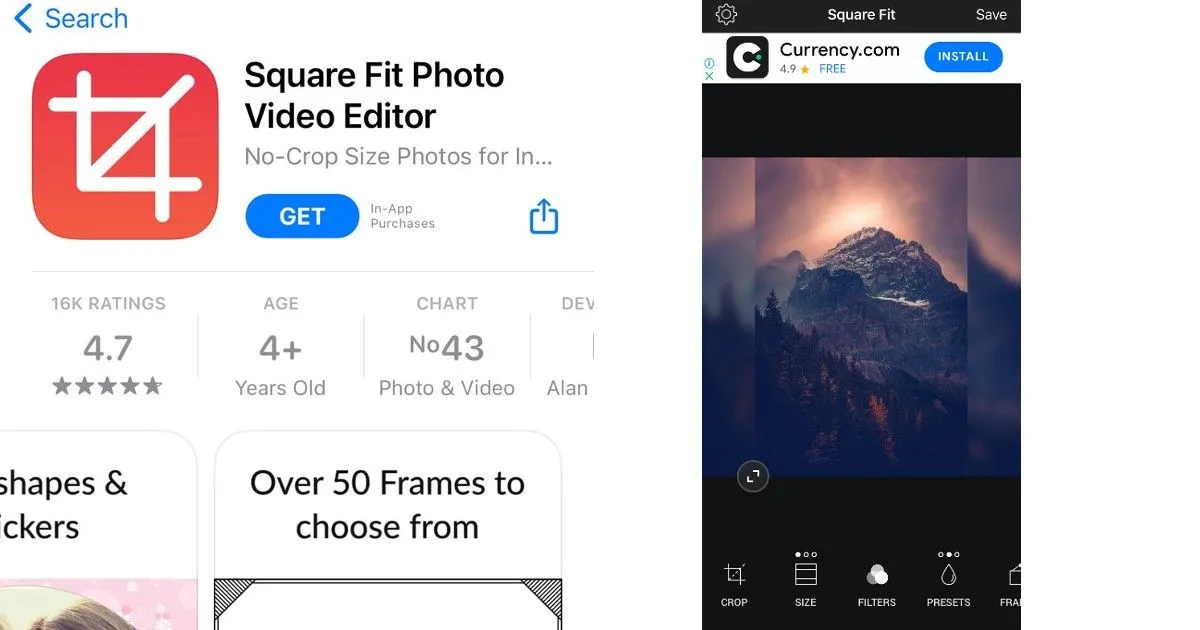
Square Fit Photo Video Editor는 iOS 플랫폼에서 사용할 수 있는 또 다른 흥미로운 앱입니다. 이 응용 프로그램을 사용하면 아무 문제 없이 WhatsApp DP의 크기를 조정할 수 있습니다. 그 외에도 트렌디한 필터, 패턴 테두리, 액자, 스티커, 텍스트 등을 사용할 수 있습니다. 이 응용 프로그램을 사용하는 방법은 다음과 같습니다.
- Apple App Store로 이동하여 Square Fit Photo Video Editor를 검색합니다. 아이폰에 설치하세요.
- 앱을 열고 왼쪽 하단 모서리에 있는 “만들기”를 클릭합니다.
- 이제 크기를 조정하려는 사진을 선택합니다. 완료되면 캔버스를 클릭하여 1:1 비율을 선택합니다.
- 이제 “사전 설정”을 클릭하여 배경을 기본 설정으로 변경하고 “저장”을 클릭하여 사진에 추가하십시오.



답글 남기기